ہومبریو ایک مفت پیکیج مینجمنٹ سسٹم ہے جو ٹرمینل کمانڈز کا استعمال کرتے ہوئے میک او ایس پر پیکجز کو انسٹال، ہٹانے اور اپ ڈیٹ کرنے کے لیے استعمال ہوتا ہے۔ ہومبریو میک او ایس پر پیکجز کی تنصیب کو آسان بناتا ہے اور ڈویلپرز کو ان کے کام کو ہموار کرنے میں مدد کرتا ہے۔ یہ ٹیوٹوریل ایک گائیڈ ہے کہ میک پر ہومبریو کو کیسے انسٹال اور استعمال کیا جائے۔ چونکہ ہومبریو ایک ٹرمینل پر مبنی پیکیج مینیجر ہے، آپ کو میک پر ٹرمینل کا کام معلوم ہونا چاہیے۔
ٹرمینل، جسے کمانڈ لائن انٹرفیس بھی کہا جاتا ہے ایک ایسی ایپ ہے جو آپ کو سسٹم کے ساتھ غیر گرافیکل طریقے سے بات چیت کرنے کی اجازت دیتی ہے۔ ٹرمینل ہر اس شخص کے لیے خوفزدہ ہو سکتا ہے جو اس میں نیا ہے لیکن پھر بھی اس میں بہت زیادہ صلاحیت ہے کیونکہ یہ آپ کو اپنے سسٹم پر انجام دینے والے کاموں کو خودکار کرنے دیتا ہے۔
ہومبریو کمانڈز میک پر اوپن سورس پیکجز اور ڈویلپر ٹولز کو انسٹال کرنا آسان بناتی ہیں کیونکہ میک پیکیج مینیجر کے ساتھ نہیں آتے ہیں۔ آئیے میک پر ہومبریو کو انسٹال کرنے کا طریقہ معلوم کریں:
شرطیں
میک پر ہومبریو کو انسٹال کرنے کے لیے درج ذیل شرائط کی ضرورت ہے۔
- میکوس کے ساتھ ایک سسٹم (موجاوی اور بعد میں)
- انتظامی مراعات کے ساتھ صارف
میک پر ہومبریو کو کیسے انسٹال کریں۔
میک پر ہومبریو کو انسٹال کرنا 2 مراحل کا عمل ہے:
- ایکس کوڈ کمانڈ لائن ٹولز انسٹال کرنا
- ہومبریو انسٹال کرنا
ہومبریو کی فعالیت کا انحصار ایکس کوڈ کمانڈ لائن ٹولز پر ہے، اسے ہومبریو انسٹال کرنے سے پہلے انسٹال کرنے کی ضرورت ہے۔ آئیے ایکس کوڈ کمانڈ لائن ٹولز میک کو انسٹال کرنے کا طریقہ معلوم کریں۔
1: میک پر ایکس کوڈ کمانڈ لائن ٹولز کو کیسے انسٹال کریں۔
ہومبریو کو میک پر انسٹال کرنے کے لیے آپ کو اپنے سسٹم پر ایکس کوڈ کمانڈ لائن ٹولز انسٹال کرنے کی ضرورت ہے کیونکہ ہومبریو کو کام کرنے کے لیے ان ٹولز کی ضرورت ہے۔
Xcode iOS، iPadOS اور macOS پر مبنی ایپلی کیشنز تیار کرنے کے لیے ایپل کا ایک IDE ہے، اگر یہ آپ کے سسٹم پر پہلے سے انسٹال ہے تو آپ کو Xcode کمانڈ لائن ٹولز انسٹال کرنے کی ضرورت نہیں ہے۔ لیکن اگر یہ انسٹال نہیں ہے تو آپ کو پورا Xcode IDE انسٹال کرنے کی ضرورت نہیں ہے کیونکہ اس میں لگ بھگ 10GB اسٹوریج لگے گا، اس کے بجائے Xcode کمانڈ لائن ٹولز انسٹال کریں۔
دبانے سے پہلے اپنے میک پر ٹرمینل کھولیں۔ کمانڈ + اسپیس بار چابیاں، تلاش ٹرمینل اور پھر اسے کھولنے کے لیے Enter دبائیں:
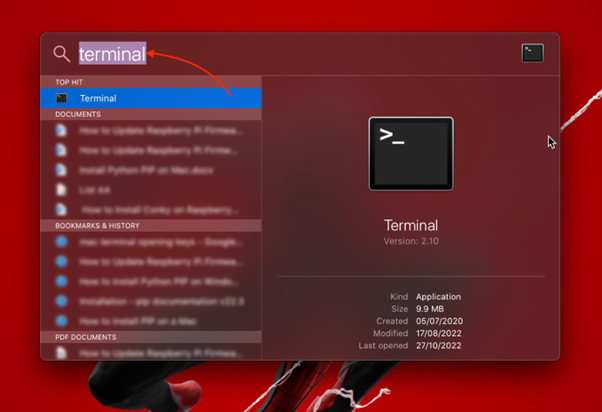
یہ چیک کرنے کے لیے درج ذیل کمانڈ کو ٹائپ کریں کہ آیا Xcode کمانڈ لائن ٹولز انسٹال ہیں یا نہیں۔
ایکس کوڈ منتخب کریں۔ -pمندرجہ بالا کمانڈ فعال ڈویلپر ڈائرکٹری کو پرنٹ کرتی ہے، اگر آپ کو کوئی خرابی ملتی ہے، تو اس کا مطلب ہے کہ Xcode کمانڈ لائن ٹولز انسٹال نہیں ہیں:
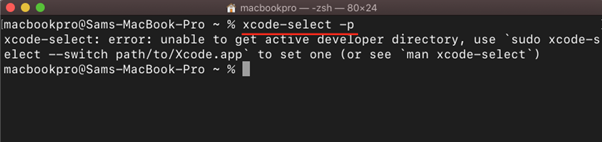
ایکس کوڈ کمانڈ لائن ٹولز کو انسٹال کرنے کے لیے نیچے دی گئی کمانڈ کا استعمال کریں:
ایکس کوڈ منتخب کریں۔ --انسٹال کریں۔ایک ڈائیلاگ باکس ظاہر ہوگا کلک کریں انسٹال کریں:
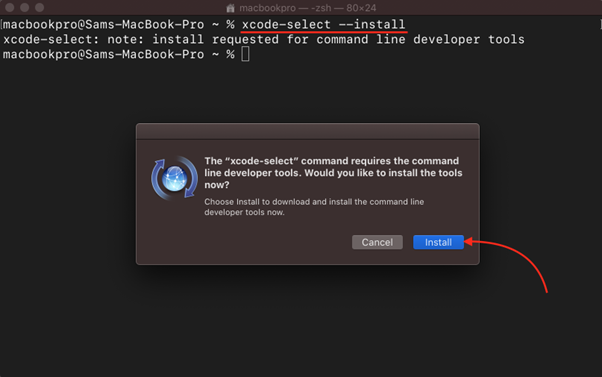
متفق دی لائسنس کا معاہدہ :
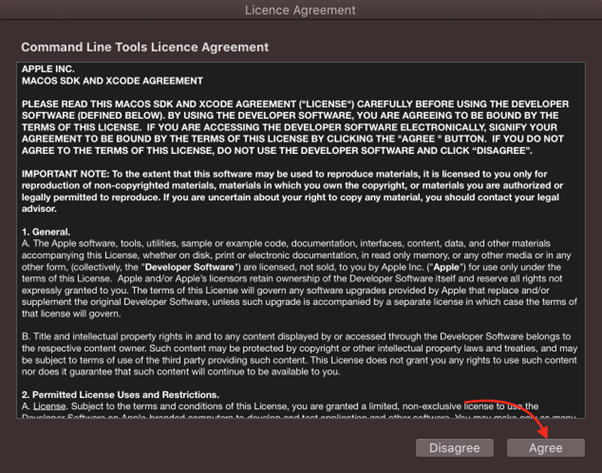
ڈاؤن لوڈ شروع ہو جائے گا:
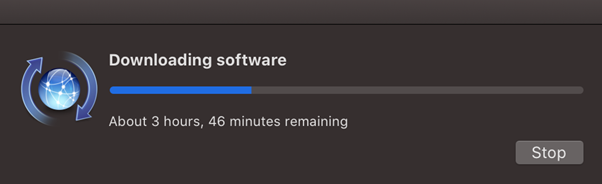
کلک کریں۔ ہو گیا جب ڈاؤن لوڈ مکمل ہو جائے:
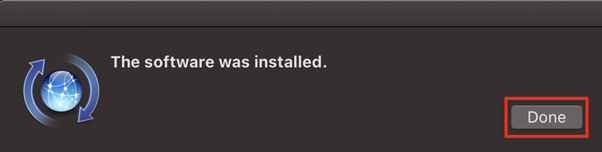
Xcode کمانڈ لائن ٹولز کی تنصیب کی تصدیق کریں یہ استعمال کرتے ہوئے:
ایکس کوڈ منتخب کریں۔ میں 
ڈویلپر کا راستہ چیک کرنے کے لیے استعمال کریں:
ایکس کوڈ منتخب کریں۔ -p 
Xcode کمانڈ لائنز ٹولز آپ کے سسٹم پر انسٹال ہو چکے ہیں اور اب اگلے مرحلے کی طرف بڑھیں۔
میک پر ہومبریو کو کیسے انسٹال کریں۔
میک کی دو اہم اقسام دستیاب ہیں:
- انٹیل پر مبنی میک (انٹیل i5، i7)
- Apple Silicon پر مبنی Mac (M1/M2)
دونوں قسم کی مشینوں پر ہومبریو کی تنصیب کا عمل یکساں ہے لیکن ایپل سلیکون پر مبنی میک کو ایک اضافی قدم کی ضرورت ہوتی ہے جس پر مندرجہ ذیل سیکشن میں بحث کی جائے گی۔
i: انٹیل پر مبنی میک پر ہومبریو کو کیسے انسٹال کریں۔
Homebrew پیکیج مینیجر کی تنصیب شروع کرنے کے لیے macOS ٹرمینل میں درج ذیل کمانڈ پر عمل کریں:
/ بن / bash -c ' $(curl -fsSL https://raw.githubusercontent.com/Homebrew/install/HEAD/install.sh) ' 
مندرجہ بالا اسکرپٹ میں ہومبریو کو انسٹال کرے گا۔ /usr/local/ ڈائریکٹری
ii: M1 میک پر ہومبریو کو کیسے انسٹال کریں۔
اوپر والا مرحلہ ہومبریو ان انسٹال کرے گا۔ /opt/homebrew/ ڈائریکٹری اگر میک ایپل سلکان پر مبنی ہے (M1/M2)۔
M1 یا M2 Macs پر ہومبریو کو انسٹال کرنے کے لیے ایک اضافی مرحلہ ہے۔ پہلے سے طے شدہ طور پر، ہومبریو کو /opt/homebrew ڈائریکٹری میں ڈاؤن لوڈ کیا جاتا ہے۔ یہ ڈائریکٹری ماحولیاتی متغیر ($PATH) کا حصہ نہیں ہے۔
اس ڈائرکٹری کو ماحولیاتی متغیر کا حصہ بنانے کے لیے ایپل سلیکون پر مبنی میکس پر درج ذیل کمانڈ پر عمل کریں:
بازگشت 'eval '$(/opt/homebrew/bin/brew shellenv)'' >> ~ / .zprofileeval ' $(/opt/homebrew/bin/brew shellenv) '
متبادل طور پر، کھولیں۔ zprofile میں فائل نینو کمانڈ کا استعمال کرتے ہوئے ایڈیٹر:
sudo نینو ~ / .zprofile 
اب، فائل میں درج ذیل لائن کو شامل کریں اور اسے محفوظ کریں:
eval ' $(/opt/homebrew/bin/brew shellenv) ' 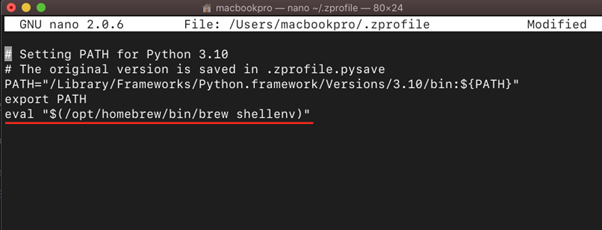
نوٹ: اس مضمون میں ہومبریو انسٹالیشن گائیڈ macOS 11.X Big Sur کے لیے ہے۔ ہومبریو باضابطہ طور پر macOS کے پرانے ورژنز پر تعاون یافتہ نہیں ہے، لیکن یہ macOS Mojave اور Catalina پر کام کر سکتا ہے۔
ہومبریو انسٹالیشن کی تصدیق کرنے کے لیے، نیچے دی گئی کمانڈ کا استعمال کریں:
مرکب --ورژن 
ہومبریو کو تازہ ترین ورژن میں اپ ڈیٹ کرنے کے لیے، استعمال کریں:
brew اپ ڈیٹ 
ہومبریو سے متعلق مدد کے لیے، عمل کریں:
مرکب --مدد 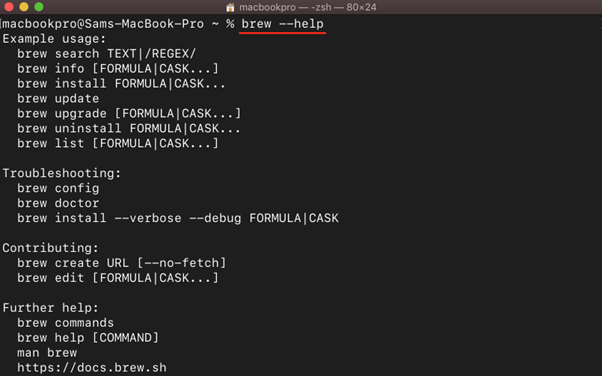
ہومبریو مین پیج کو پڑھنے کے لیے استعمال کریں:
آدمی مرکب 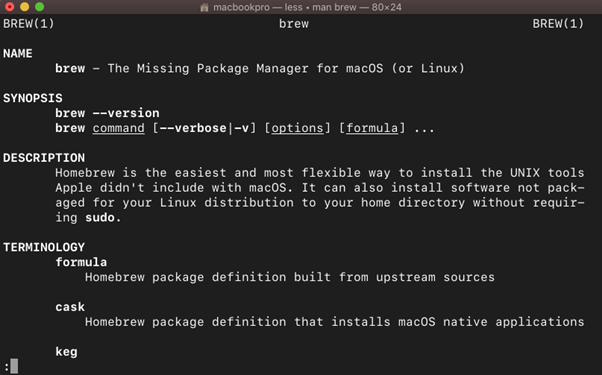
میک پر ہومبریو کا استعمال کیسے کریں۔
ہومبریو پیکجوں کو منظم کرنے کے لیے ٹن کمانڈز کے ساتھ آتا ہے، کچھ عام طور پر استعمال ہونے والی کمانڈز کو درج ذیل سیکشن میں زیر بحث لایا گیا ہے۔
پیکیج انسٹال کرنا
فارمولہ یا پیکیج کو انسٹال کرنے کے لیے، درج ذیل نحو کا استعمال کریں:
مرکب انسٹال کریں < پیکیج_نام >نوٹ: ہومبریو پیکجز کے لیے فارمولہ کی اصطلاح استعمال ہوتی ہے۔ یہ ہومبریو کو پیکیجز انسٹال کرنے کے لیے ہدایات فراہم کرتا ہے۔
مثال کے طور پر، انسٹال کرنے کے لئے wget افادیت کی جگہ لے لے

پیپوں کی تنصیب
آپ ہومبریو کا استعمال کرتے ہوئے GUI پر مبنی ایپس بھی انسٹال کر سکتے ہیں، اس کے لیے درج ذیل نحو کا استعمال کریں:
مرکب انسٹال کریں --کاسک < پیکیج_نام >نوٹ: macOS مقامی پیکجوں کو انسٹال کرنے کے لیے، ہومبریو cask کی تعریف استعمال کرتا ہے۔
مثال کے طور پر، فائر فاکس براؤزر انسٹال کرنے کے لیے، استعمال کریں:
مرکب انسٹال کریں --کاسک فائر فاکس 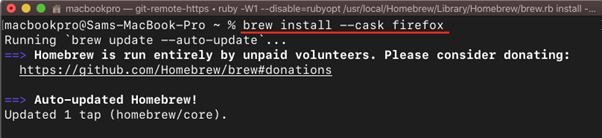
انسٹال شدہ پیکیجز کی فہرست بنانا
انسٹال شدہ پیکجوں کو چیک کرنے کے لیے، ہم ہومبریو انسٹال کردہ پیکجوں کی فہرست استعمال کر سکتے ہیں:
مرکب کی فہرست 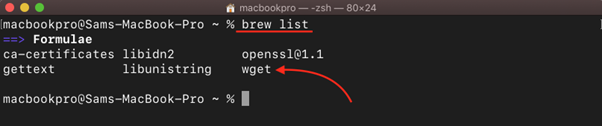
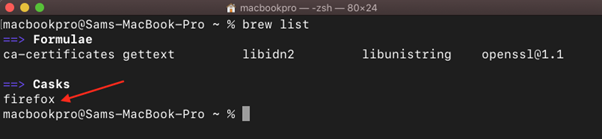
پیکجز کو ان انسٹال کرنا
ہومبریو پیکیج کو ان انسٹال کرنے کے لیے، ذیل میں دیے گئے نحو کی پیروی کریں:
brew ان انسٹال < پیکیج_نام >مٹانے کے لیے wget پیکیج کا استعمال:
brew ان انسٹال wget 
کیس کو ہٹانے کے لیے درج ذیل نحو کا استعمال کریں:
brew ان انسٹال --کاسک < پیکیج_نام > فائر فاکس پیپ کو حذف کرنے کے لیے تبدیل کریں۔
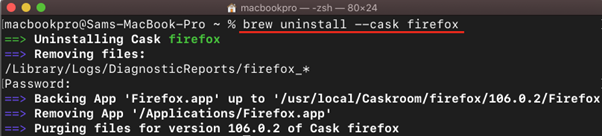
پیکیج پر انحصار کی جانچ کرنا
کسی مخصوص پیکج کی انحصار کو چیک کرنے کے لیے، نیچے دی گئی کمانڈ کا استعمال کریں:
پینے کے ڈیپس < پیکیج_نام >مثال کے طور پر انحصار کو چیک کرنے کے لیے wget , execute:
پینے کے ڈیپس wget 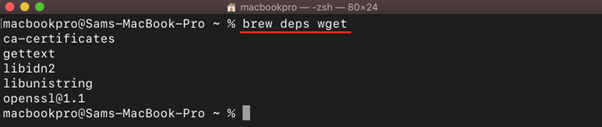
پیکجز کو اپ ڈیٹ کرنا
ایک مخصوص ہومبریو پیکیج کو اپ ڈیٹ کرنے کے لیے، درج ذیل نحو کا استعمال کریں:
brew اپ ڈیٹ < پیکیج_نام >فرسودہ پیکیجز کی فہرست
پرانے پیکجوں کی فہرست کے لیے، ٹرمینل میں درج ذیل کمانڈ کا استعمال کریں:
مرکب پراناغیر ضروری انحصار کو دور کرنا
ناپسندیدہ انحصار کو دور کرنے کے لیے، استعمال کریں:
brew autoremove --dry-run 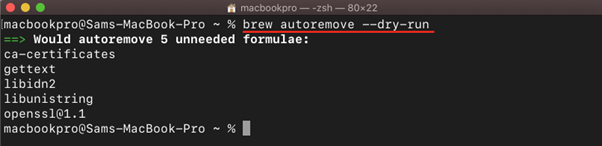
ہومبریو کی غلطیاں اور انتباہات کی فہرست
ہومبریو کی غلطیوں اور مسائل کی فہرست کے لیے، ذیل میں دی گئی کمانڈ کا استعمال کریں:
شراب کا ڈاکٹر 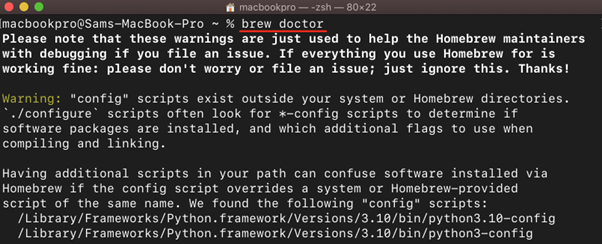
میک سے ہومبریو کو کیسے ان انسٹال کریں۔
اگر آپ کو اپنے میک چلانے والے میکوس موجاوی یا بعد میں کسی پیکیج مینیجر کی ضرورت نہیں ہے تو نیچے دی گئی کمانڈ کا استعمال کرتے ہوئے ہومبریو کو آسانی سے ہٹایا جا سکتا ہے۔
/ بن / bash -c ' $(curl-fsSL https://raw.githubusercontent.com/Homebrew/install/HEAD/uninstall.sh) 'ایکس کوڈ کمانڈ لائن ٹولز کو کیسے ان انسٹال کریں۔
ایکس کوڈ کمانڈ لائن ٹولز کو ان انسٹال کرنے کے لیے نیچے دی گئی کمانڈ کو ٹرمینل میں چلائیں:
sudo rm -rf / کتب خانہ / ڈویلپر / کمانڈ لائن ٹولز 
نتیجہ
macOS کسی بھی پیکیج مینیجر کے ساتھ نہیں آتا، زیادہ تر سافٹ ویئر GUI کا استعمال کرتے ہوئے انسٹال ہوتا ہے۔ ہومبریو ایک پیکیج مینیجر ہے جو کمانڈ لائن انٹرفیس کے ذریعے میک او ایس پر پیکجز کو انسٹال کرنا آسان بناتا ہے۔ یہ ڈویلپر ٹولز اور یہاں تک کہ مقامی میکوس اوپن سورس GUI ایپلی کیشنز کو انسٹال کرنے میں کافی آسان ہے۔